Clipdiary: программа, которой должны пользоваться все!
Каждый пользователь компьютера сталкивался с проблемой, когда необходимо скопировать из одного документа несколько частей и вставить их в другой. И выполняя такую работу, необходимо постоянно нажимать “Копировать” и “Вставить”. В таком случае, предыдущая запись в буфере обмена затиралась, и чтобы ее снова вставить, нужно опять скопировать.
Clipdiary
Именно для таких целей и была разработана программа Clipdiary. Clipdiary – это менеджер буфера обмена, который упростит вашу работу во много раз. В этой статье делается обзор данной программы. Установка. Установка программы проста. Для этого вам необходимо скачать установщик программы, он весит около 3 мегабайт. Скачав его, запустите. Процесс установки очень прост. При первом запуске вам будет предложен мастер, который научит вас пользоваться программой на практике, поясняя все.
Алгоритм работы программы. Алгоритм работы программы Clipdiary основан та том, что все, что вы копируете, сохраняется в программе. Потом, при надобности, вы можете обратиться к любой записи в программе, вызвав окно программы горячей клавишей. Например, скопировав 10 ссылок на сайты в интернете, вы можете их поочередно вставлять, вызывая программу и выбирая нужную ссылку из окна Clipdiary. Настройки программы.
Программа снабжена отличными настройками. Вы сможете настроить все: горячие клавиши, сворачивать ли программу в трей, язык интерфейса, их по умолчанию в программе 10, частоту обновлений программы. Также для любителей интерфейса есть возможность настроить цвета программы под себя. По умолчанию база записей буфера обмена хранится в AppData.
[pullquote]Таким образом, вы можете настроить путь к базе вручную, и при переустановке ОС не потерять данные базы.[/pullquote]
Максимальное количество записей в базе также настраиваемое. В Clipdiary реализована работа с множеством различных форматов, и поэтому можно скопировать не только текст, но и также изображения. Работа с программой. Для того, что бы вызвать главное окно, настройте горячую клавишу. Для этого зайдите в настройки программы, потом в “Горячие клавиши”. Далее установите на вывод окна удобную для вас клавишу.
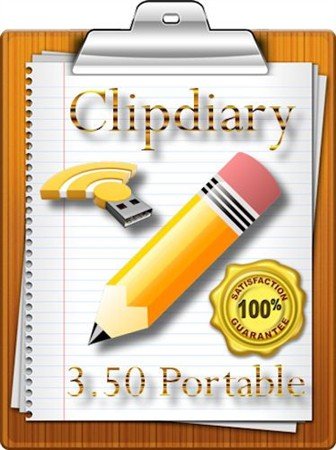
Clipdiary
Главное окно представляет собой вывод записей, которые хранятся в базе буфера обмена. Например, если вы скопировали две ссылки на сайт, то они у вас будут показаны в программе. Для того чтобы вставить нужную запись, кликните по ней двойным щелчком. Кликнув по записи правой кнопкой мыши, вы получите контекстное меню. В нем вы получите доступ к дополнительным функциям. Среди них есть функция “Копировать запись в буфер обмена”. С помощью этого вы сможете вставлять с помощью обычного “Вставить” то, что вы скопировали раннее. Также вы сможете переименовать запись, удалить.





























Из описания программы пока не ясно, чем этот способ лучше обычного "скопировал - вставил". Получается тоже самое: вызвал прогу, вставил из буфера, опять вызвал, опять вставил... Так ведь то же самое делается когда напрямую из программы в программу перекидываешь!
Все эти навороты хороши только тогда, когда между копированием и вставкой данных проходит значительное время. Вот тогда да - данная программа может оказаться полезной. Особенно если она работает не только с текстовыми данными, но и с изображениями...
"ClipDiary" - программа для автоматического фиксирования письменного и графического вида информации, поступающей в "Буфер обмена" операционной системы.
Программа поддерживает и фиксирует пракически все форматы данных: простой текст, RTF, html, изображения, копии файлов и скриншотов.
Зафиксированная информация программой представляется в хронологической стенке по времени событий сверху вниз, где внизу оказывается последняя информация.
Разработчик программного обеспечения Тиушков Николай(Tiushkov Nikolay) при поддержке "Softvoile Team".
Clipdiary утилита для ведения истории буфера обмена
Все, что для этого нужно - просто нажать горячую клавишу "Ctrl+D" или кликнуть на иконку программы в системном трее. Как это работает. Clipdiary будет запускаться вместе с Windows и записывать в базу данных все, что вы копировали в буфер обмена.
Во время работы за компьютером вы наверняка постоянно что-то копируете в буфер обмена. Правда? Но он может хранить данные очень недолго, стоит вам выключить компьютер или просто скопировать другой текст и все данные потеряны.
Обычно этого вполне достаточно, но не возникала ли у вас необходимость в тексте, который вы скопировали 30 минут назад или, может, час. Может быть, у вас повис компьютер и данные в программе не сохранились? Может, вы скопировали интересную информацию с веб страницы, но вас отвлекли и вы "забыли" вставить его в нужное место? А может быть, вам просто интересно посмотреть и вспомнить, что вы делали за компьютером месяц назад или, может, даже год? Ситуаций когда хотелось бы вернуться к предыдущему содержимому буфера обмена множество
Программа записывает в специальный журнал всю информацию, попадавшую в буфер.Мне равиться, что все сведения, текст, изображения и т.д. не удаляются из хранилища Clipdiary даже после выключения или перезагрузки компьютера.
Этой прогой удобно вебмастерам работать. Приходится собирать в вордстате яндекса множество ключевых слов, и не только в ворстате. Тут она и поможет, рутинной работы в несколько раз меньше, благодаря ей.
Кто с ней работает, всем успехов!